おはようございます。今日はHUAWEI p10liteの「マルチウインドウ」画面分割モードについてメモしています。
HUAWEI p10liteの画面分割モード
アンドロイドバージョン7.0以降の機種であれば、「マルチウインドウ」機能を利用することが出来ます。HUAWEI p10liteでは画面分割をする方法として、2通りありますが前提条件としては、それぞれのアプリが画面分割に対応している必要があります。
「ナビゲーションバー」を使う
1つは、「ナビゲーションバー」の「□」ボタンを長押しする方法です。まず、この方法を使うには任意のアプリを起動させておきましょう。この状態でナビゲーションバーの「□」を長押しします。この時に画面は上半分に縮小されます。この状態から別のアプリを起動すると下半分に新たなアプリが表示されます。
「ナックルゼスチャー」を使う
まず、設定画面の「スマートアシスト」ーーー>「モーションコントロール」ーーー>「画面分割ゼスチャー」を「オン」にします。ここに、ゼスチャーの内容が書いてありますので、それを実行します。
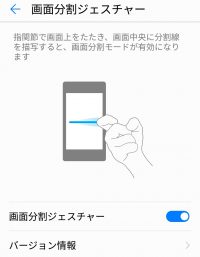
上記の2つの方法で「マルチウインドウ」モードに入ることが出来ますが、2画面の境界線を上下することで、画面の大きさを自由に変えることが出来ます。どちらの方法を使うかは人それぞれですが、簡単に実行するときは「ナビゲーションバー」の「□」を長押しして始めるようにしています。
2つのアプリが同時に使用できますので、とても便利に多くの使い道があるのではないでしょうか。是非使いこなせるようにしましょう。今日も一日楽しく過ごせます様に
-

Huawei P10liteの「ナビゲーションバー」を変更してみる!
おはようございます。昨日はアンドロイドスマホの基本「バックキー」「ホームキー」「タスクキー」の役割について投稿しましたが、今日はHuawei P10liteでの活用についてメモしています。 Huawe ...
続きを見る
-

スマホ、HUAWEI P10 liteのシニアに便利な設定!
ナックルジェスチャー。
ナックルジェスチャーは指の関節で画面に触れることで特殊なジェスチャー操作が行える設定です。スクリーンショットを保存したり、アプリを起動したり、画面分割を行ったりという操作がジェスチャーでできるようになります。続きを見る

